ファイルの新規作成と保存
まず新規ファイルの作成と保存から
秀吉にてアンケート集計の新しいファイルを作成する場合には、ファイルナビから新規ファイルの作成と保存を行います。 ファイルを作成保存後に内容の項目やデータの編集を行っていきます。
- [ファイルナビ]画面で、[新規作成]アイコン
 をクリックします。
をクリックします。
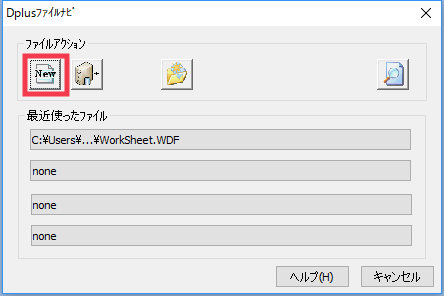
またはファイルナビを閉じてホームマネージャーのタブメニューから[新規作成]アイコン
 をクリックします。
をクリックします。 - [名前をつけて保存]ダイアログボックスが表示されます。ファイル名の箇所に任意のファイル名をつけて保存します。
旧バージョンの秀吉形式でファイルを保存する方法
秀吉Dplus でファイルを保存すると、旧バージョンの秀吉では開くことができません。そこでバージョンの異なる秀吉でも利用できるよう「秀吉Dplus 」では旧バージョンの秀吉ファイルとして、ファイルを保存することができます。
旧バージョンの秀吉形式でファイルを保存する手順
- 念のためいったん秀吉Dplus でファイルを保存します。
- 同じファイルを開いた状態で、アプリメニューから「名前をつけて保存」を選択します。

- 「ファイルの種類」から任意の秀吉のバージョン(または即析)を選択し、保存します。そのファイルは指定した特定の秀吉で開くことができます。
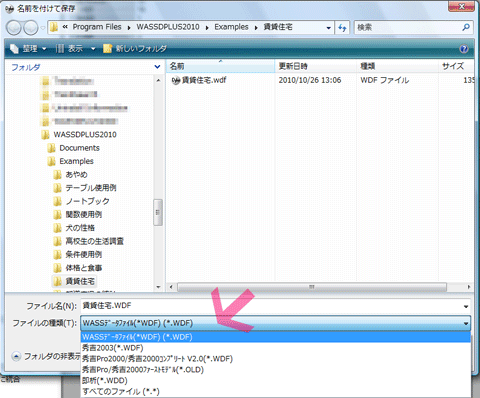
※同じWDFという拡張子でも、秀吉Dplus用のファイルと秀吉Pro2000用のファイルは異なります。旧ファイルを開く場合には、ファイルナビから旧ファイル用の手順にて開く必要がありますのでご注意下さい。
ホームマネージャー目次
- ホームマネージャーの起動
- ホームマネージャーのウィンドウ構成
- ホームマネージャーでの操作アイコンの説明
- 新規ファイルの作成と保存
- バックアップファイルの作成と利用
- 既存のファイルを開く
- 旧バージョンの秀吉形式でファイルを保存する方法
- 項目の作成
- 項目の編集
- 項目の移動
- 項目の削除
- カテゴリの編集
- 項目のコピーと貼り付け
- 項目情報のインポート
- Excelシートからのインポート/エクスポート
- 回答データ入力シート(セルとフォーム)
- 回答(サンプル)データを取り込む
- データチェックについて
- テキストファイルへ回答(サンプル)データを出力する
- 集計のための分析軸を設定する
- 集計のためのグループを作成する


